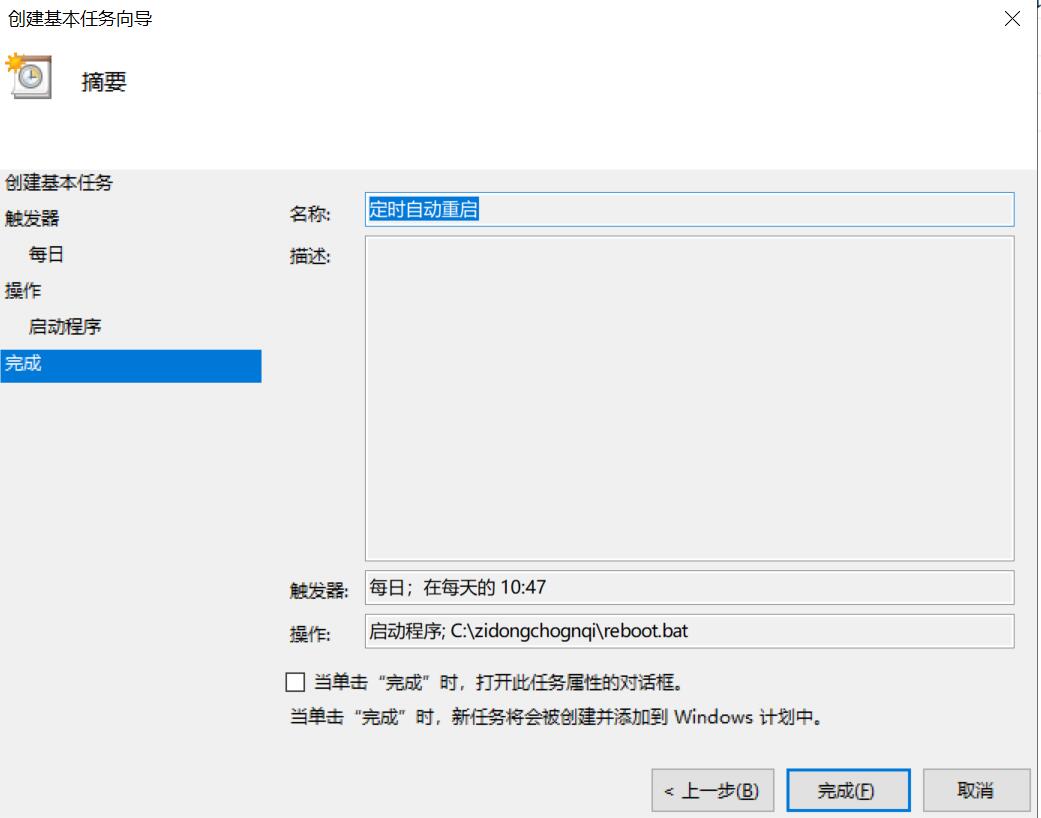幫助中心
這里有最新的使用文檔和教程
Windows系統如何設置自動重啟?定時自動重啟系統?Windows定時重啟?
由于Windows系統的圖形界面特性,無論是PC還是服務器端,長時間不關機運行會比較容易占用資源,尤其是本身性能較差的,比如內存較小,硬盤讀寫慢的,時間越久越容易造成宕機或者異常卡頓。所以設置定期進行系統自動重啟很有必要。
這里以Windows 10 系統做演示。
1,先編寫一個重啟系統的批處理文件
我們打開我的電腦-進入C盤任意目錄(記住這個目錄,后面要用)-新建文本文檔
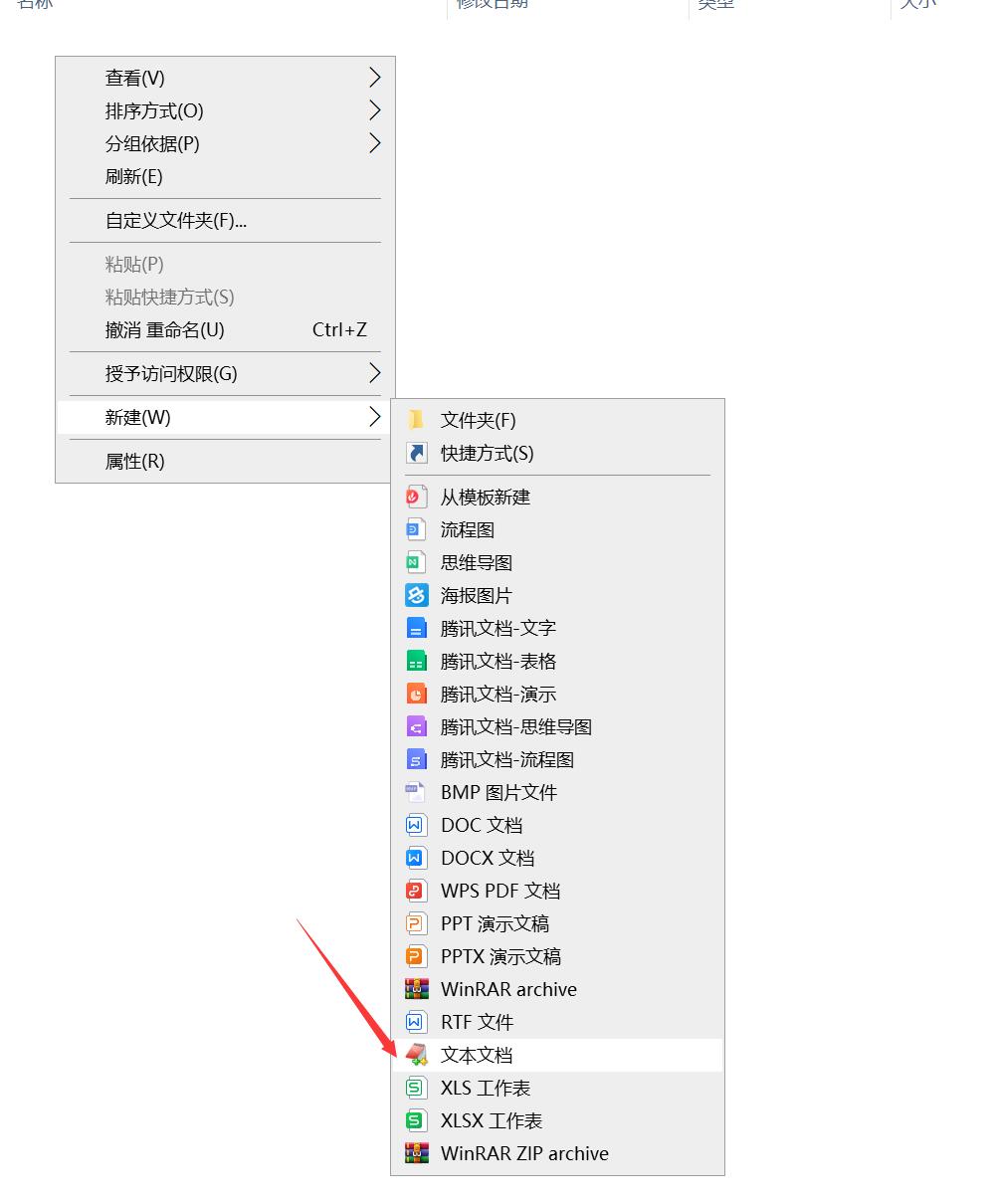
2、打開文本文檔,在里面輸入以下紅色部分內容
shutdown /r /t 120
注意:shutdown表示關機指令,/r 表示重啟,/r 120 表示多長時間后操作,單位是秒, 這里就是表示120秒后執行重啟。也可以/s 那就實行關機操作。
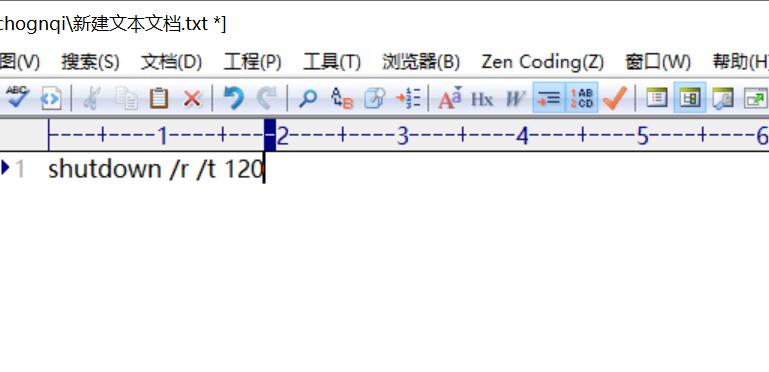
3、點擊文件-另存為
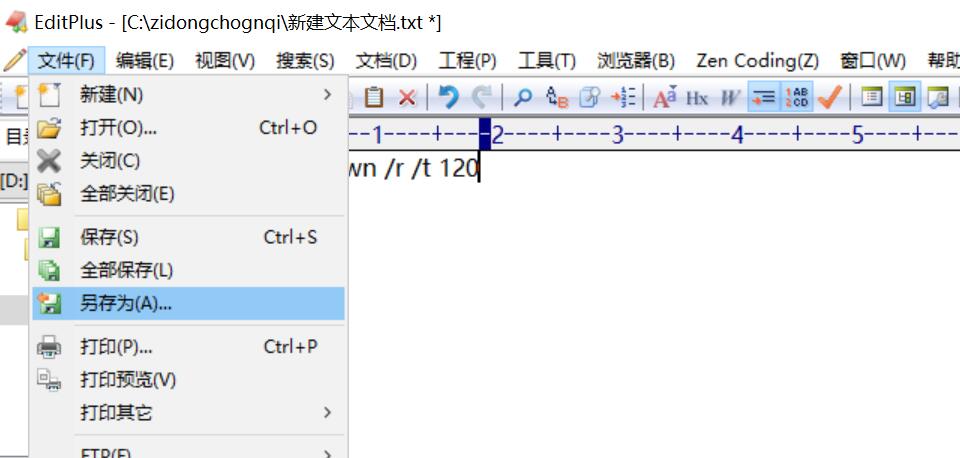
4、另存為為:reboot.bat ,注意,這個bat 就是批處理的后綴名
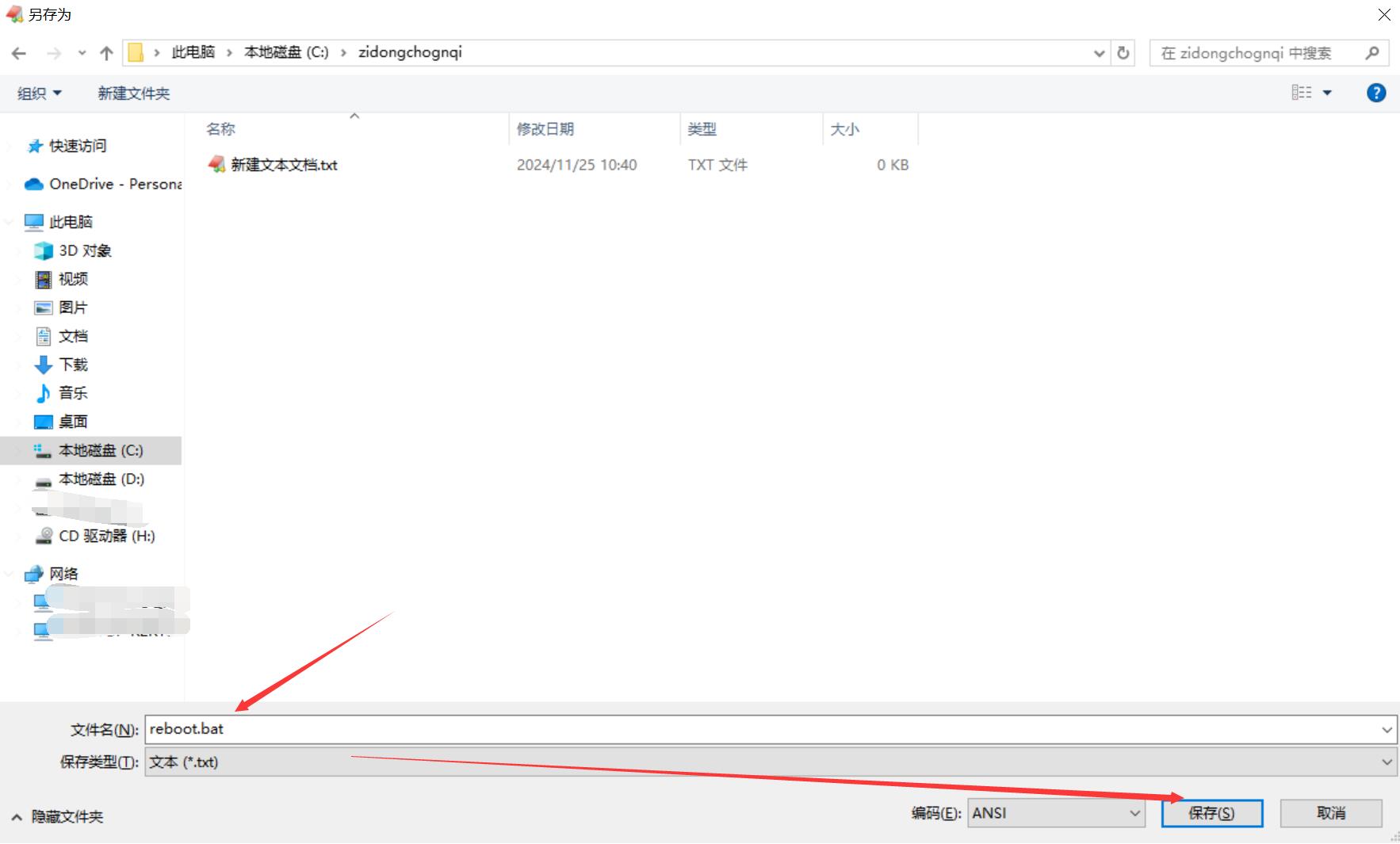
5、點擊開始菜單旁的搜索按鈕, 搜索任務計劃,點擊打開任務計劃,(如果是其他Windows版本系統, 從開始菜單找到-控制面板-管理工具-任務計劃)
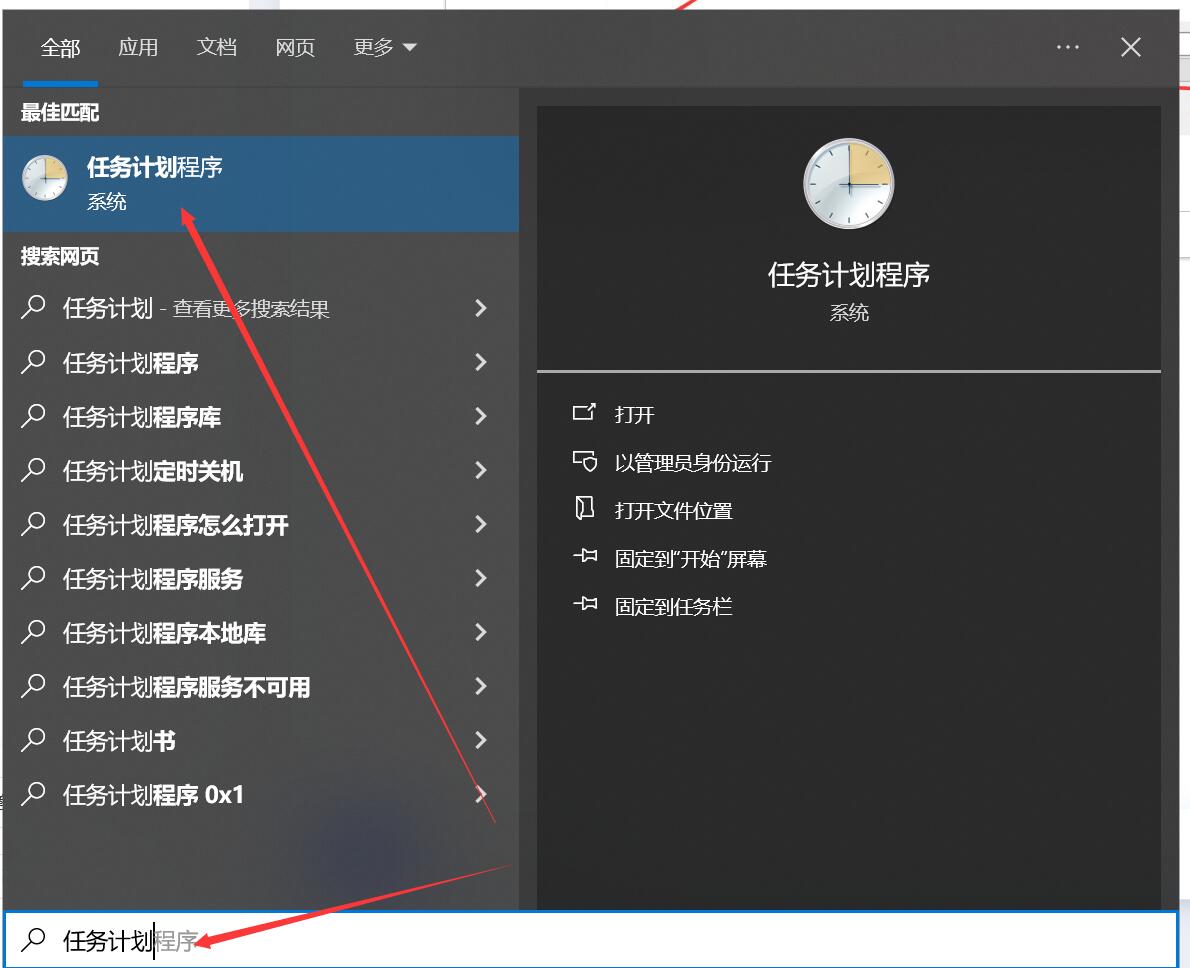
6、點擊創建基本任務
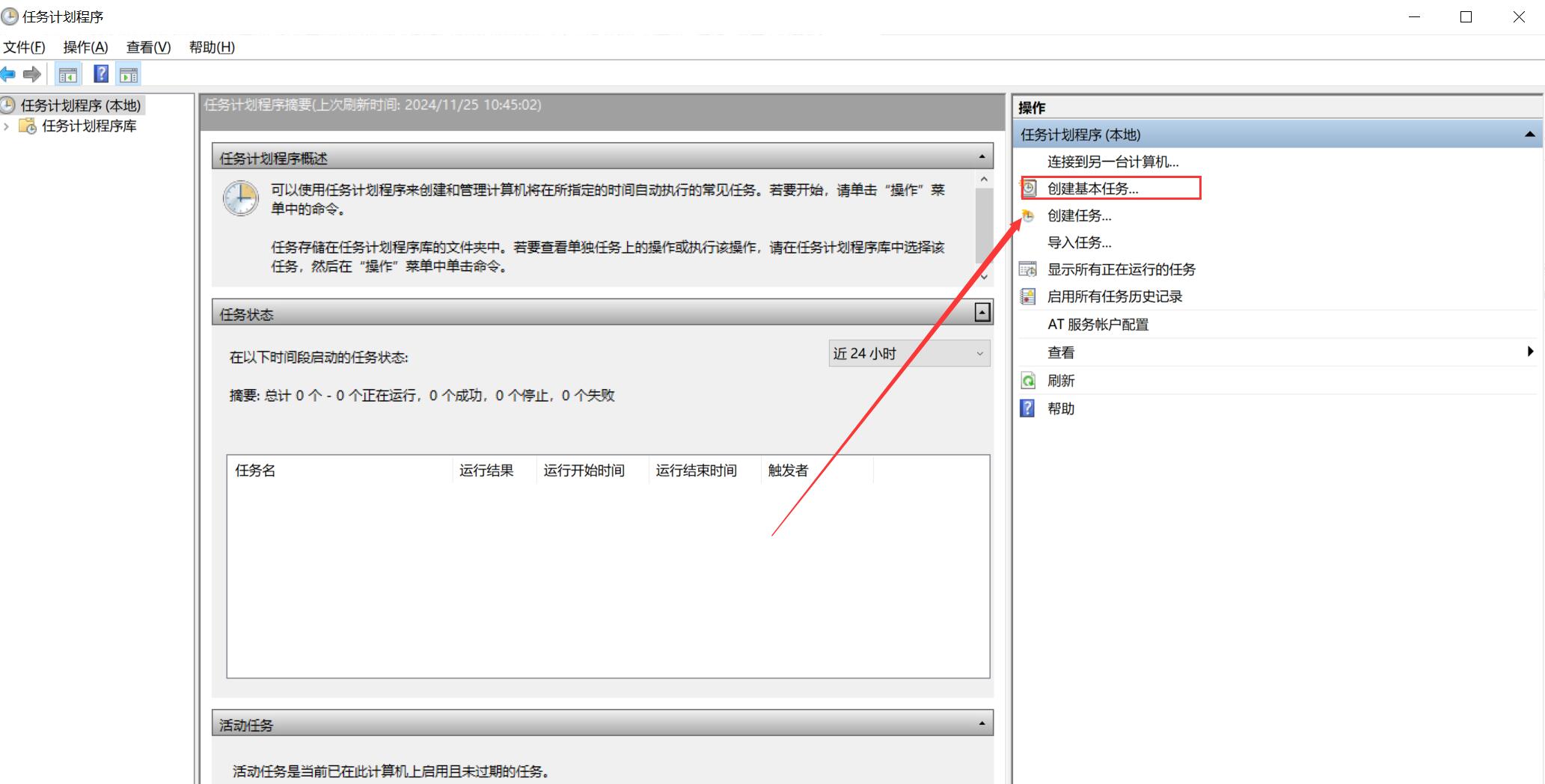
7、輸入一個任務名字,點擊下一步
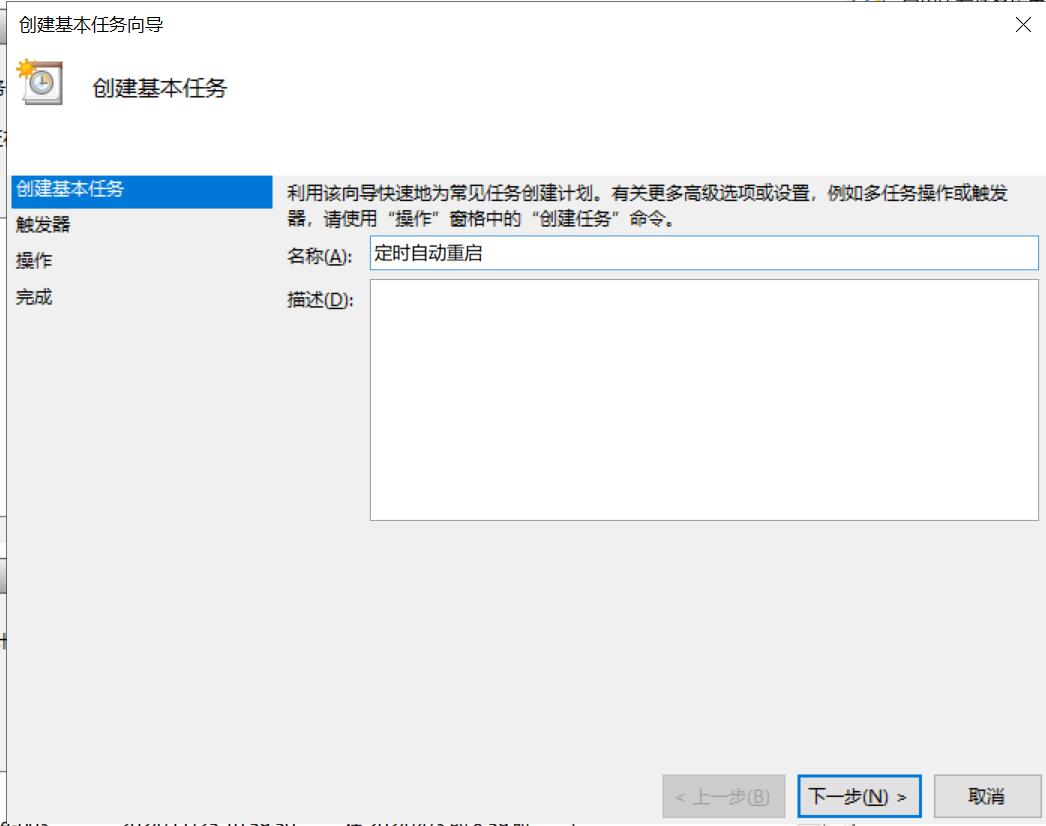
8、任務執行周期,選擇每天, 何時? 這個根據自己的需求設置即可。
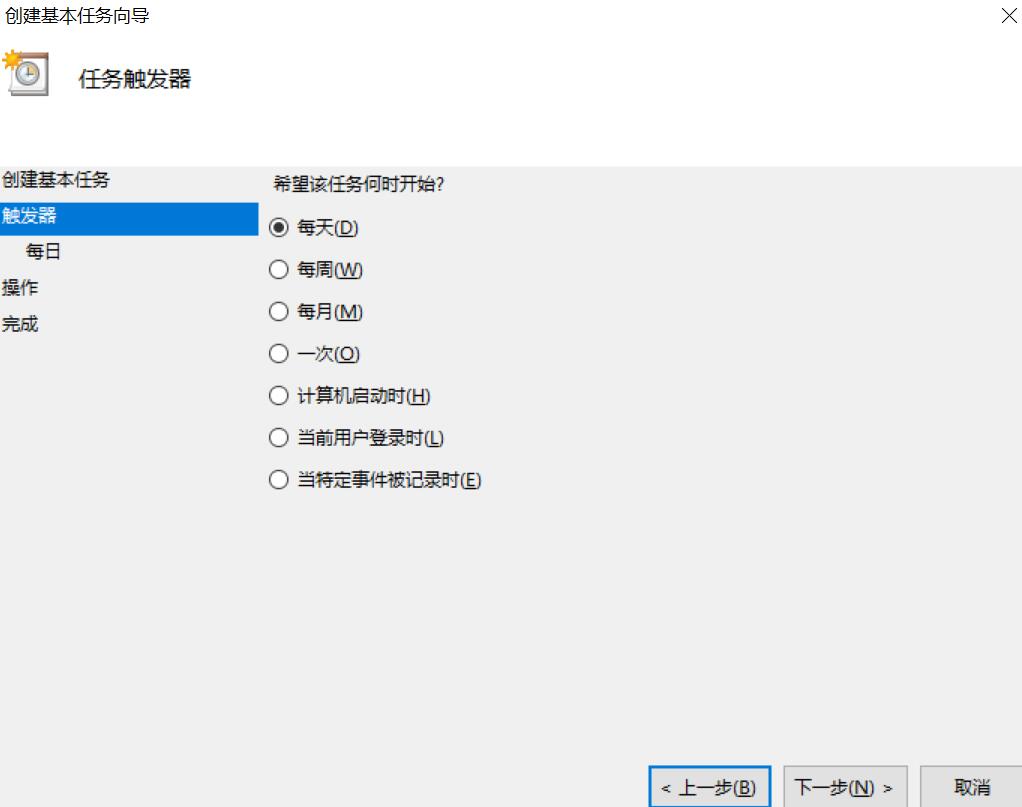
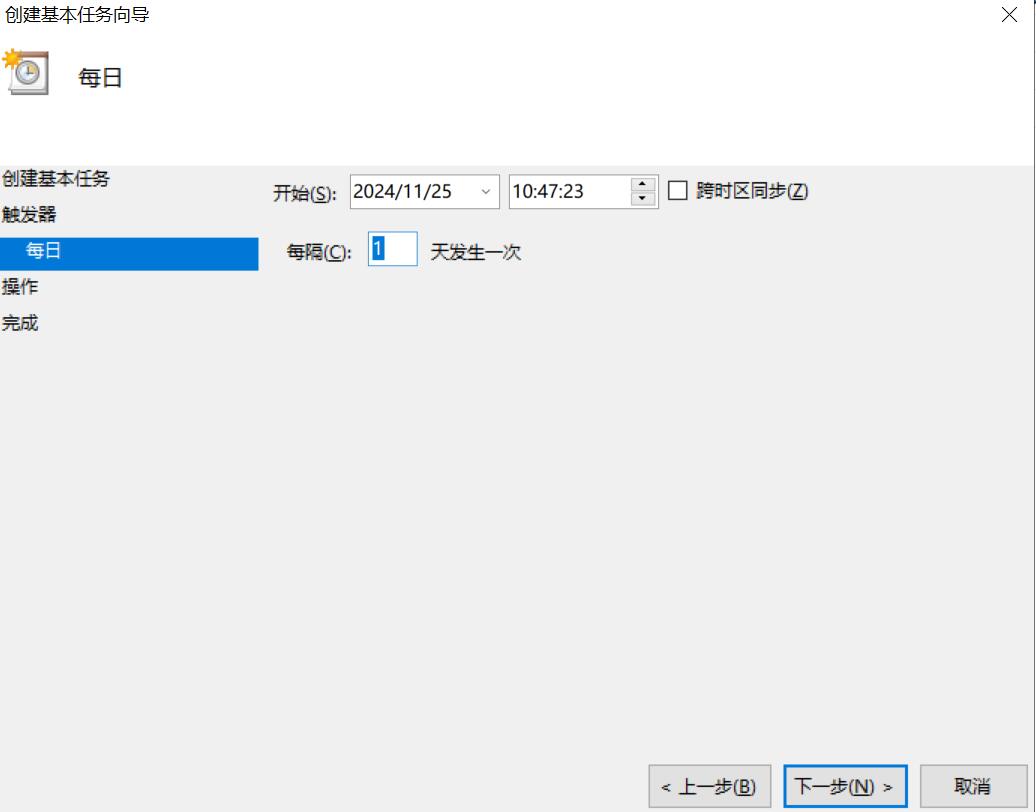
9、選擇啟動程序,下一步
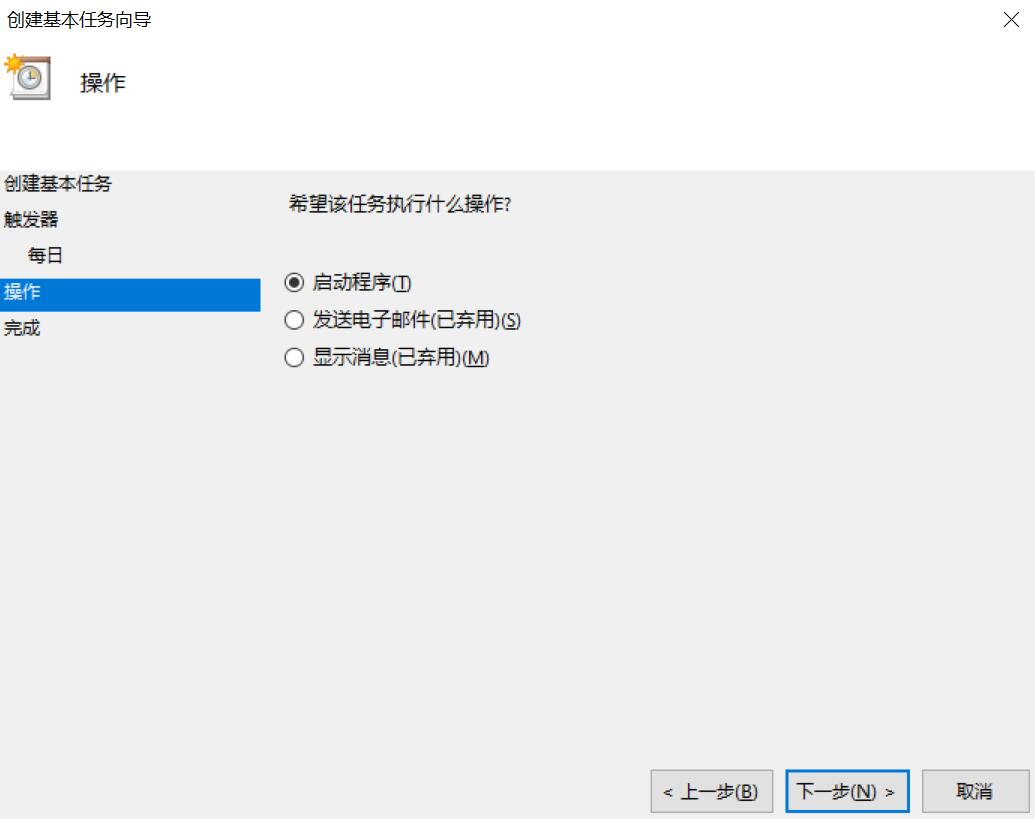
10、瀏覽,找到剛剛創建的reboot.bat
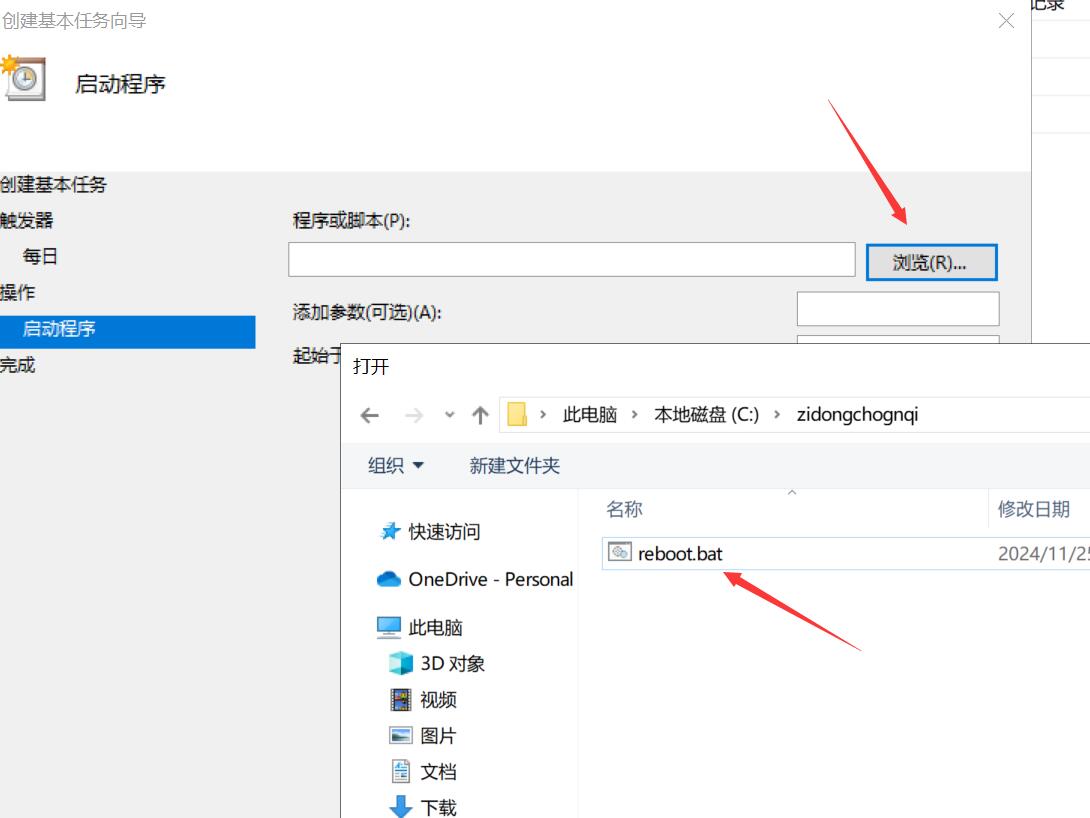
11、下一步后, 點擊完成即可。